
Linux, macOS ve Microsoft WinDows, kişisel bilgisayarlar için üç büyük işletim sistemidir. Bunlar arasında, Linux'un ayırt edici bir özelliği açık kaynaklı olmasıdır. Linux kullanıcıları için, kaynak koduna erişebilmeleri ve kendi gereksinimlerine uyacak şekilde değiştirebilmeleri açısından dost canlısıdır.
Ancak Linux kullanıcıları ne yazık ki bunu bulabilirler. Linux'ta Apple Müzik oynatma desteklenmiyor. Eğer bir müzik tutkunuysanız, muhtemelen en geniş müzik kataloğuna sahip olan popüler çevrimiçi müzik akışı hizmeti Apple Music'i tanıyorsunuzdur. Neyse ki her zaman bir çıkış yolu vardır. Daha fazlasını öğrenmek için okumaya devam edin.
İçindekiler Kılavuzu Bölüm 1. Linux'ta Apple Music Dinleyebilir misiniz?Bölüm 2. Linux'ta Apple Music Nasıl Dinlenir?Bölüm 3. Apple Music'i Linux'a Nasıl Yükleyebilirim?Bölüm 4. Özet
Linux popüler ve esnek bir işletim sistemidir. Ancak rakiplerinden farklı olarak SpotifyApple henüz Linux'ta iTunes için destek sağlamadı. Bu, Linux kullanıcılarının tercih ettikleri platformda Apple Music'e erişmenin alternatif yollarını aramasına neden oldu.
Apple Music ve iTunes'un masaüstü uygulamaları Linux işletim sistemini açık ara desteklemese bile, Linux'unuzda Apple Music'i dinlemenin hala bazı yolları var. Burada esas olarak üç yaygın yoldan bahsedeceğim ve size yardımcı olacak kolay bir yol önereceğim.
Linux, kullanıcıların Linux için iTunes gibi üçüncü taraf uygulamaları kullanarak Apple Music'ten müziklere erişmesine ve bunları indirmesine olanak tanır. Bu uygulamalar, kullanıcıların Apple Music kitaplıklarını Linux bilgisayarlarıyla senkronize etmelerine ve üzerinde müzik çalmalarına olanak tanır. Bu bölümde size iki çözüm sunacağım.
İlk olarak, ziyaret edebilirsiniz Apple Müzik web oynatıcısı Linux'ta bir web tarayıcısı aracılığıyla. Apple, Eylül 2019'da bir Apple Music web oynatıcısını beta olarak piyasaya sürdü. Bu, Linux kullanıcılarının Linux'ta Apple Music'in keyfini çıkarması için hızlı erişim sunuyor.
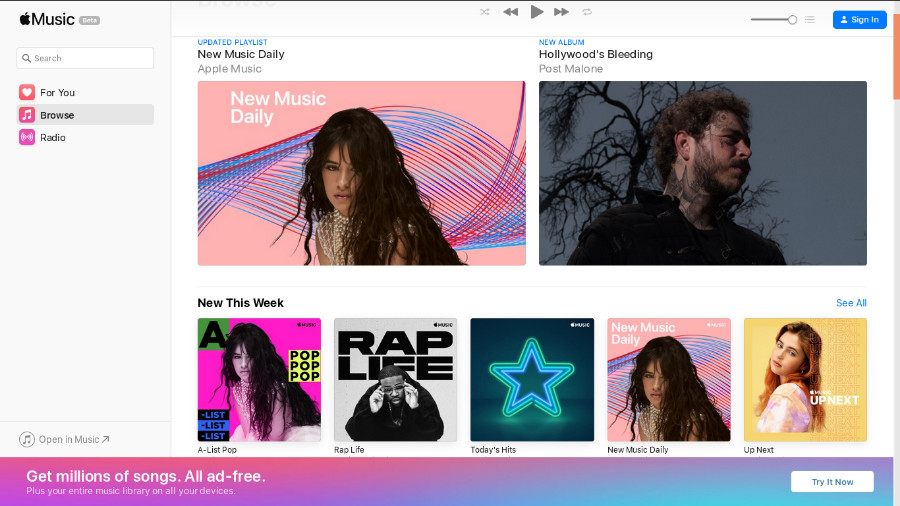
Gerçekten verimli. Ancak bazı özellikler eksik olduğu için Apple Music uygulamasında yaşadığınız deneyimin aynısını yaşamayabilirsiniz. Örneğin, müzik indiremez ve bu parçaları çevrimdışı dinle çünkü bir web oynatıcısını çalıştırmak için bir ağ bağlantısı gerekir.
Apple Music'i web oynatıcısı üzerinden dinlemek muhtemelen en basit yoldur. Ancak bir ağ bağlantısı gerektirir. Wi-Fi veya veri yoksa elverişsiz olacaktır. iTunes'u web oynatıcısı üzerinden çalıştırabilirsiniz. Wine, ancak bazı uyumluluk sorunlarına yol açabilir. iTunes'u VirtualBox içinde çalıştırmak daha uzun zaman alabilir ve daha büyük depolama alanı gerektirebilir.
Burada, Apple Music'i Linux'ta dinlemenin kolay bir yolunu öneriyorum. En sevdiğiniz şarkıları orijinal kalitelerini koruyarak indirebilir ve farklı formatlara dönüştürebilirsiniz. DumpMedia Apple Müzik Dönüştürücü. Ardından, onları bir ağ bağlantısı ve bir Apple Music uygulaması olmadan dinleyebilirsiniz. Dahası, endişelenmenize gerek yok DRM kaldırma sorunları.
İşte Apple Music'in Linux'a nasıl aktarılacağına ilişkin adımlar DumpMedia Apple Müzik Dönüştürücü:
1. Adım. Apple Music şarkılarını indirin ve DumpMedia Apple Müzik Dönüştürücü
İndirip yüklemek için aşağıdaki simgeye tıklayın DumpMedia Apple Müzik Dönüştürücü.
2. Adım. Dönüştürücüyü ve Apple Music Web Player'ı başlatın
Başlatmak DumpMedia Apple Music Converter'ı açın ve Apple Music hesabınıza giriş yapın.
Adım 3. İndirmek istediğiniz şarkıları seçin ve çıkış parametrelerini ayarlayın

Şarkıları işaretlemek için tıklayın. İndirmek istediğiniz şarkıyı bulamıyorsanız, adını kutuya yazın. Ara sağ üst köşedeki alan. Alt kısımda çıktı biçimini, müzik kalitesini ve çıktı klasörünü yönetebilirsiniz.

Adım 4. Ses dosyalarını dönüştürün ve Linux'a aktarın
Hit dönüştürmek dönüştürmeyi başlatmak için sağ alt köşedeki düğme. Bir süre sonra servise git bitmiş sekmesinde, Çıktı Dosyasını Görüntüle'yi tıklattığınızda dönüştürülen şarkıları bulabilirsiniz. Şarkıları USB sürücünüzde depolayın ve bir Linux bilgisayarda Apple Music'e kopyalayın.
Apple Music, Linux sistemlerine resmi olarak yüklenmeye hazır değildir. Ancak, bir emülatör veya uyumluluk katmanı gibi bazı geçici çözümler mevcuttur. WinApple Music uygulamasını Linux'ta çalıştırmak için. Bu yöntemlerin sınırlamaları olabileceğini ve resmi sürüm kadar güvenilir veya kullanıcı dostu olmayabileceğini unutmayın. WinDows veya macOS.
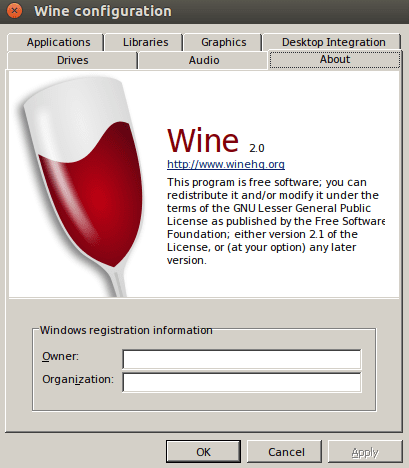
iTunes'u şu şekilde çalıştırma Winolamaz 100% macOS'takiyle aynı. Bazı kısıtlamalar var. iPod'unuzu bağlayamayabilir ve müzik kitaplığınızı senkronize edemeyebilirsiniz. iTunes, Apple tarafından birçok kez güncellendiğinden, bazı sürümler çökebilir veya yüklenmesi reddedilebilir.
Üçüncüsü, iTunes'u Linux'ta bir uyumluluk katmanı veya sanallaştırma yazılımı aracılığıyla çalıştırabilirsiniz. Örneğin, Wine, izin veren ücretsiz bir açık kaynaklı uyumluluk katmanıdır WinLinux'ta çalışacak dows yazılımı. Ayrıca, sanallaştırma yazılımı gibi
Sanal Makine Sanal Kutusukullanıcıların ek bir işletim sistemi çalıştırmasına izin verir.
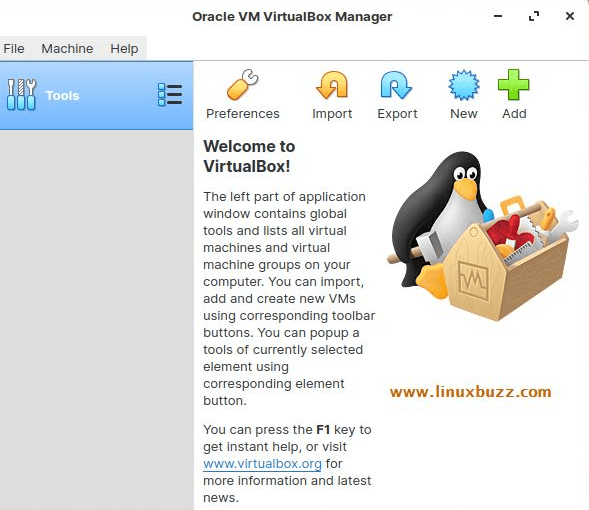
Bu yöntem, iTunes'un tüm özelliklerine erişmenizi sağlayarak Linux'ta Apple Music dinlemenize olanak tanır. Ancak genellikle iTunes'u çalıştırmaktan çok daha fazla zaman ve depolama alanı gerektirir. Wine. Ve VirtualBox'taki uygulama büyük ölçüde sanal makinedekinden daha yavaş çalışır Windows.
Apple Music Linux işletim sistemini desteklemese de, Linux kullanıcılarının Apple Music'i dinlemek için hala birkaç yolu vardır. Apple Music web oynatıcısına gidebilir ve iTunes'u çalıştırabilirsiniz Wine veya VirtualBox. İndirilen Apple Music şarkılarını şu şekilde de dönüştürebilirsiniz: DumpMedia Apple Müzik Dönüştürücü diğer biçimlere dönüştürün ve oynayabilmeniz için bunları Linux'unuzda depolayın Linux'ta Apple Müzik çevrimdışı bir şekilde.
